世間はコロナウイルス第四波。
みなさんはいかがお過ごしでしょうか??
こんにちはみょんです。
みなさんの中には学校や会社がコロナウイルスの影響でzoomでのオンラインになったという方も多いのではないでしょうか??
しかし、自分の部屋はあまり他人には見せたくないもの。
そんなあなたでも安心!!なんとzoomには背景をぼかす機能や、他の写真に入れ替えるバーチャル背景という機能まで存在しています。
 ニンゲン
ニンゲンでもそんなの難しそう



そうやって設定すればいいかわからない
そんな方のためにできるだけわかりやすく簡単にこの記事では紹介していきます。
Zoomの背景設定の変更の仕方



それでは早速Zoomの背景設定の変更の仕方を紹介していきます!!
この機能を使えば背景をぼかしたり、自分の撮った写真を背景にしたり、真っ白な壁を背景にしたりなど色々なことができるようになります。
事前にやっておくこと
背景設定の前にまずは以下の項目を完了しておいてください。
初めにやっておく作業は以上です。
iPhone・Android・PCそれぞれ画面に多少の違いはあるものの、
- 新規ミーティング
- 参加
- スケジュール
- 画面の共有
の四つのボタンが表示されていると思います。
ミーティング前にバーチャル背景を設定しておく場合(PCのみ)
この記事をご覧になっている方はまだZoomの使い方もままならない初心者の方が多いと思います。
そんな方はミーティングが始まる前に背景設定を完了しておくと非常に便利です。
また注意としてミーティング前にバーチャル背景の設定ができるのはPCのみです。
iPhoneやAndroidでは事前にバーチャル背景の設定ができないので注意しましょう。(ミーティング中に変更することはできます)
おそらくそのうちiPhoneやAndroidにも追加されると思いますがアップデートが待ち遠しいですね。
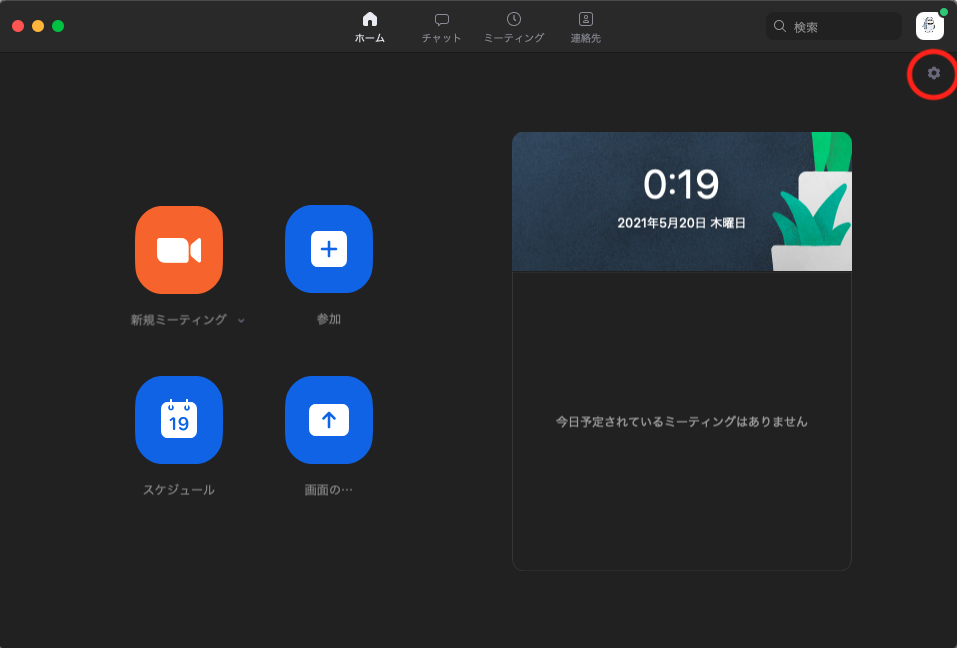
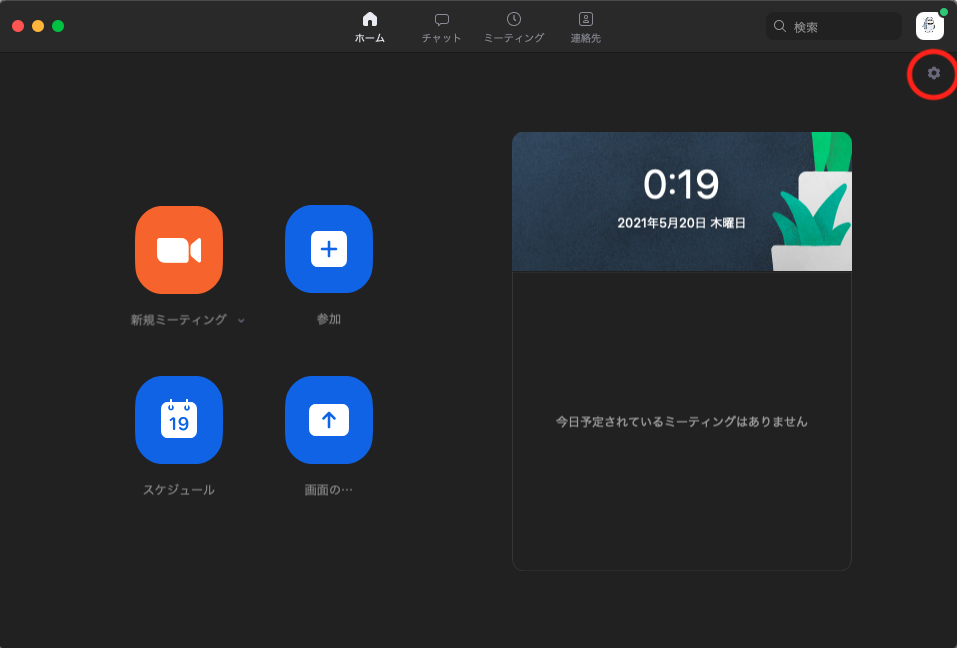
画面はMac版のものになります
まずは右上。自分のアイコンの下にある歯車マークをクリックします。
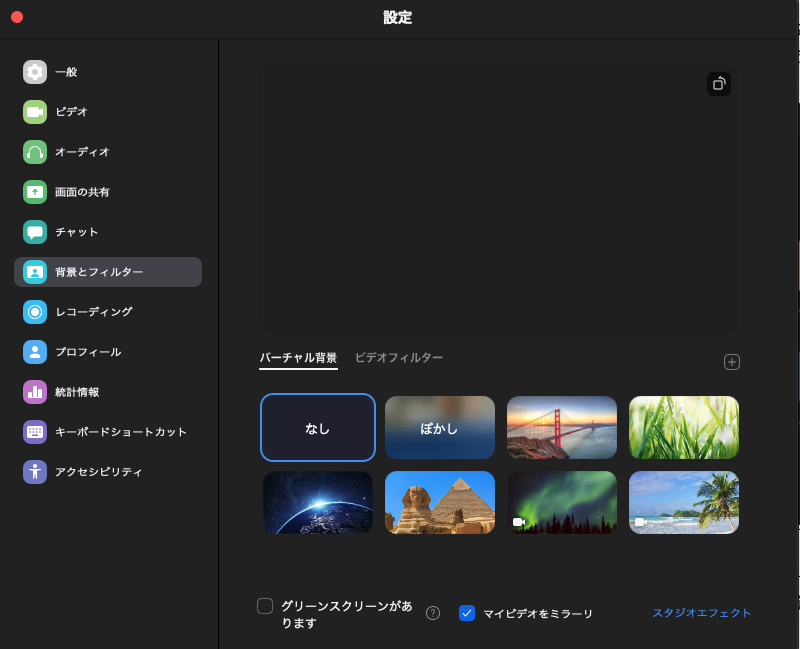
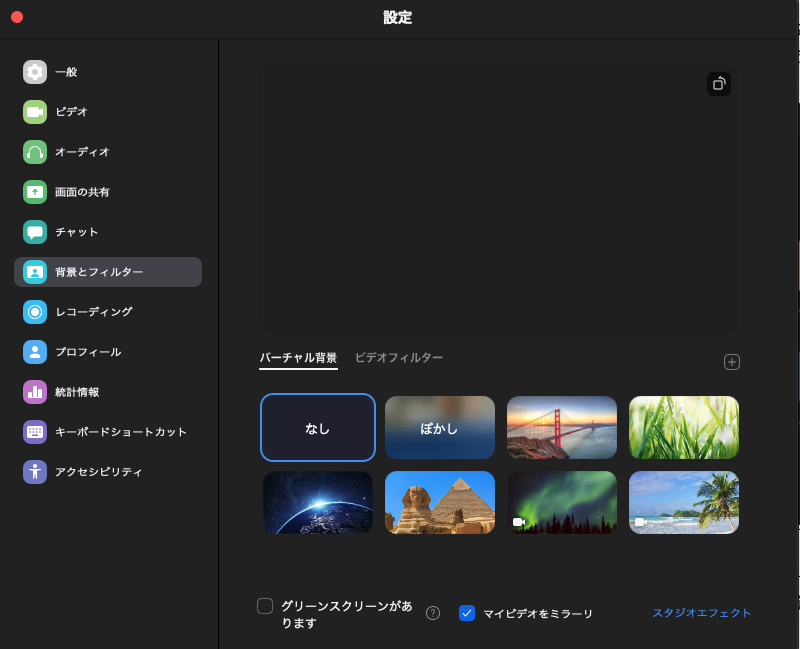
そしてこの画面の背景とフィルターからバーチャル背景を選択
好きな画像を選択するだけです。
写真の右上にある+マークから自分の好きな写真を追加することもできるので個性を出してみるのもいいかもしれません!!
また今回は表示していませんが本来はバーチャル背景の文字の上のスペースにプレビューが表示されどんな感じになるのか確認することができます。
ミーティング中に背景設定を変更する場合



お次はミーティング中に背景画像の設定を変更する場合です。iPhone・Android・タブレットすべてで利用することができます。
※一部のAndroid・iPhoneは変更できないようです
※Chromebookには対応していないようです
PC(Windows・Mac)
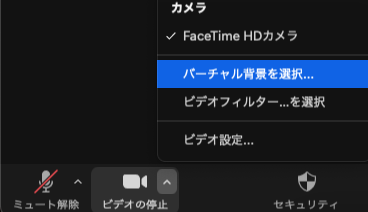
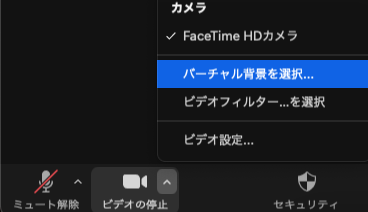
Zoomのミーティングが開始したら左下のビデオの停止の横にある∧をクリックします。
その中からバーチャル背景を選択をクリック。
背景とフィルターから好きな背景を選択します。
設定方法は以上になります!!意外と簡単ですよね!!
iPhone・Android・タブレット
お次はiPhone・Android・タブレットでのバーチャル背景の設定方法です。
iPhone・Android・タブレットはミーティングに参加していない時にどれだけ設定画面を探してもバーチャル背景を設定する項目が見つかりません。
そのため「iPhoneでは使えないのでは?」「Androidでは使えないのでは?」と悩んでしまいますが、ちゃんとiPhone・Android・iPadでもバーチャル背景は使用できます。
ではどこから設定できるのでしょうか??それはミーティング中です。
まずはミーティングに参加しましょう。
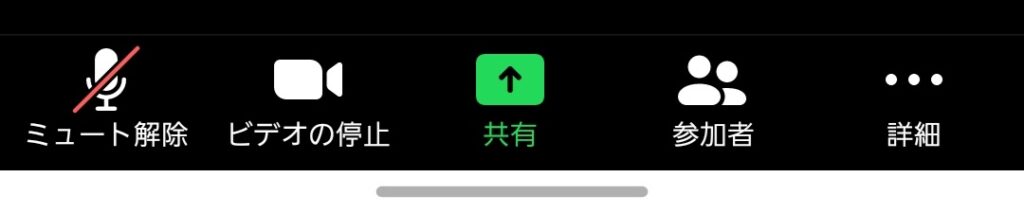
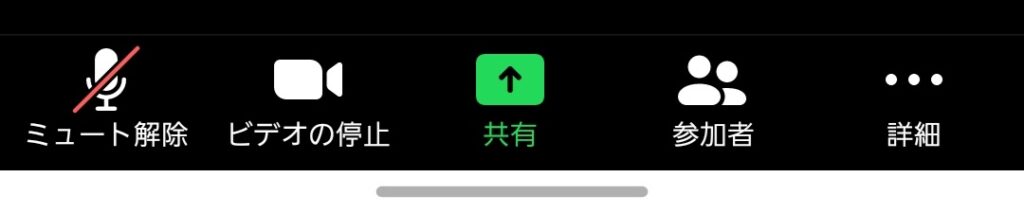
するとこんなものが表示されているはずです。
iPadなどタブレットは上
AndroidやiPhoneは下に表示されているはずです。
この中から詳細をタップし、背景やフィルター
バーチャル背景を順に選択します。
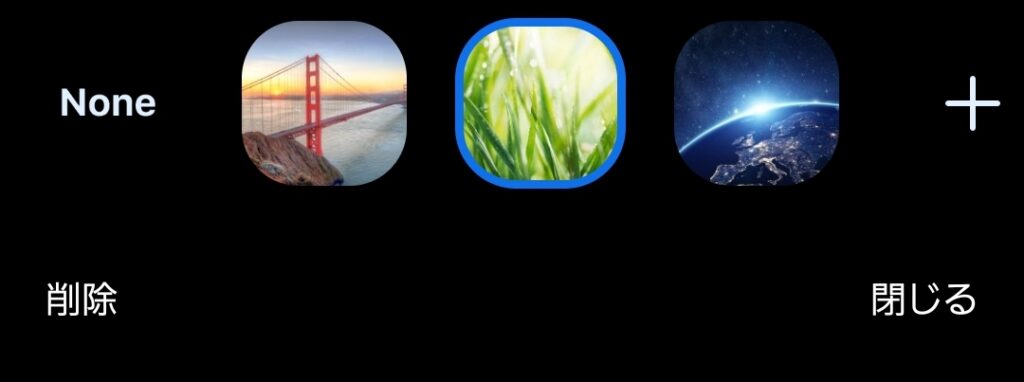
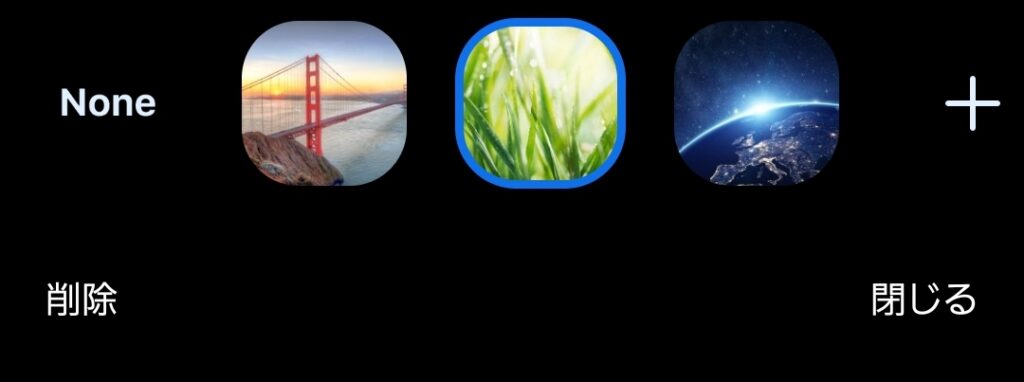
そしてお好きな画像を選択するだけです。
+から自分の好きな画像を追加することもできます。
背景ぼかしの方法は??スマホ版は対応していない?
さてここまででZoomのバーチャル背景の設定の仕方がわかってもらえたと思います。
では背景ぼかしの方法はどうでしょうか??
実はPC版のZoomはバーチャル背景の中に背景ぼかしの項目があり、そこから他の背景と同じように選択することができます。
しかし、iPhone・Android・iPadなどのタブレット端末は背景ぼかしは現時点(2001年5月20日)で対応していないようです。
しかし5月24日のアップデートで追加されるとの情報もあるので楽しみですね!
バーチャル背景が使用できない時は
バーチャル背景にできない時はもしかすると対応していない端末を使っているのかもしれません。
iPhone8以前の端末(〜iPhone7)は対応していないと公式サイトに載っています。
またAndroidもある程度のスペックは要求されるようです。
PCも最低でもCPUがPentium以上との記載があり、低スペックのモデルは対応していないようです。
またChromebookも現時点で対応していないとの情報が…
まとめ
まとめです。
今回はZoomでのバーチャル背景について記事を書いていきました。
自粛期間で大変な時期ですがちょっとでも楽しく過ごして行けたらいいですよね!!
他の記事も書いていますよろしければ見ていってくださいね!!

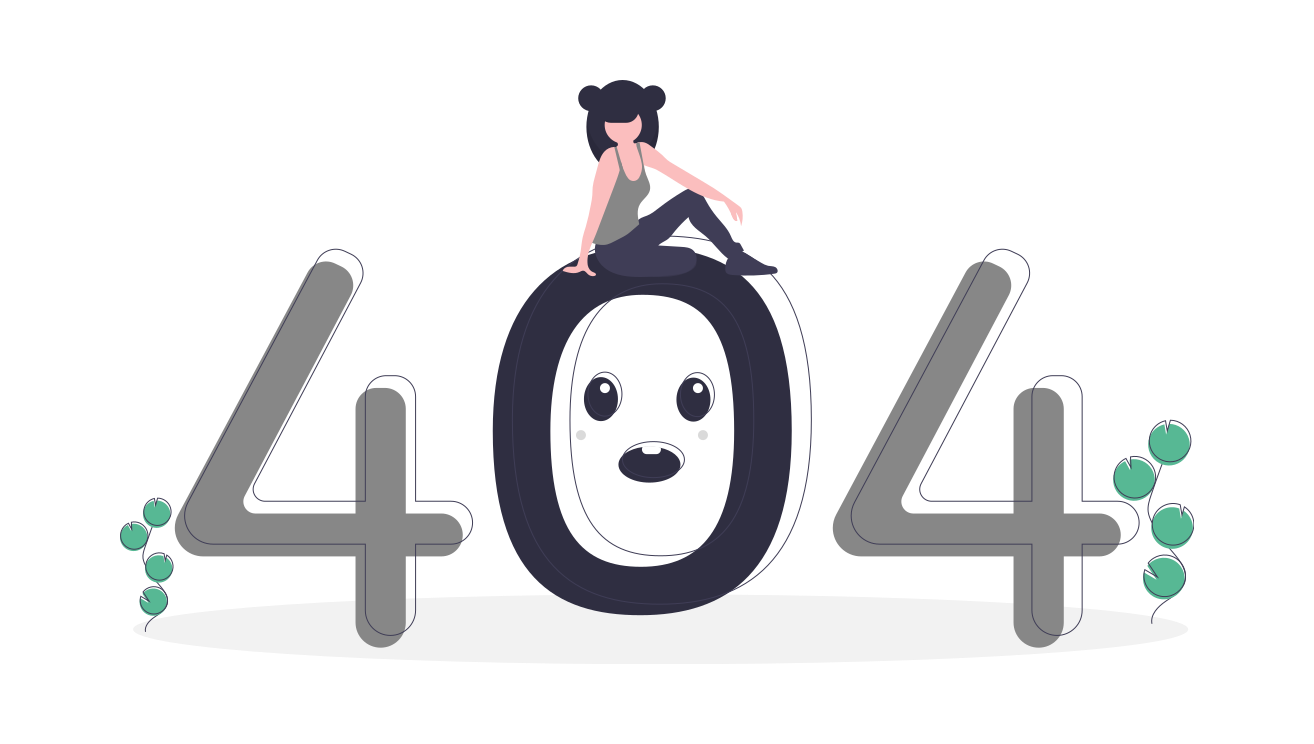
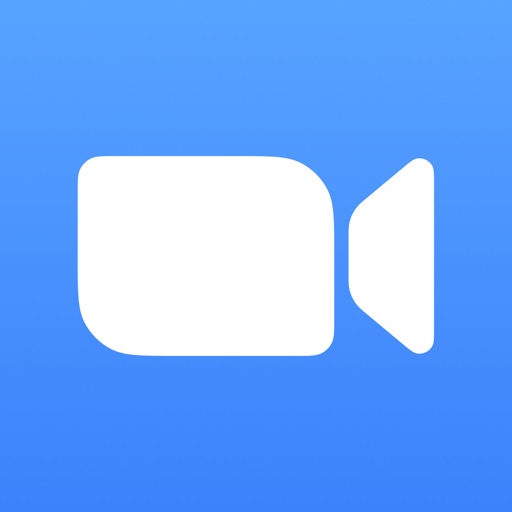


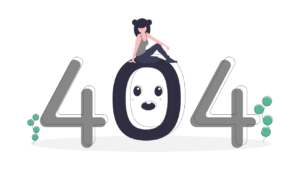
コメント